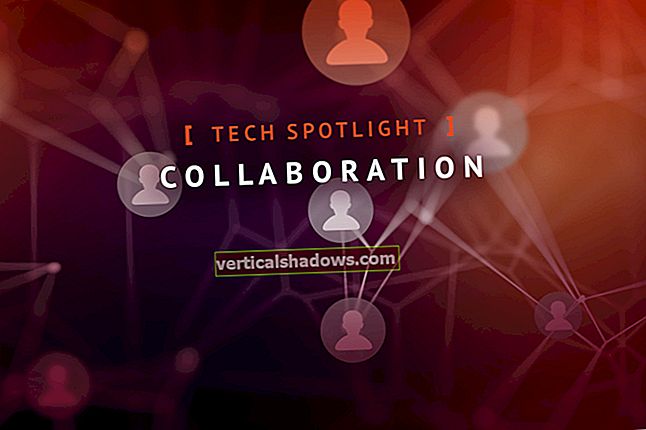Είχα την ευκαιρία να ζήσω με το Dell Venue 11 Pro 7000 εδώ και τρεις μήνες και συνεχίζει - τόσο ως μηχανή εργασίας όσο και ως ταξιδιωτικός σύντροφος. Ειλικρινά, ποτέ δεν περίμενα ότι από ένα $ 2, σκληρό "2-σε-1" (tablet-laptop μετατρέψιμο).
Εδώ θα αγοράσει αυτό (περίπου) 1.000 $: ένας γρήγορος επεξεργαστής "Haswell" Intel Core i5 4300Y (προσωρινή μνήμη 3MB, διπλός πυρήνας 1,6GHz), οθόνη αφής 10,8 ιντσών IPS 1,920 έως 1,080, 4 GB RAM, 128 GB SSD (συν μια υποδοχή microSD), μια ανταλλακτική μπαταρία (!) 36Wh, Windows 8.1 Pro, ενσωματωμένα γραφικά Intel GT2, 2x2 MIMO dual-band 802.11n, ένα ουσιαστικά μαγνητικά συνδεδεμένο πληκτρολόγιο με μια επιπλέον μπαταρία, μια κάμερα 2 megapixel / 8 megapixel, μια υποδοχή USB 3 (ναι, USB 3), mini HDMI, NFC και μια ευαίσθητη γραφίδα Synaptics.
Πτώση σε Core i3 χωρίς πληκτρολόγιο και η τιμή μειώνεται σε λιγότερο από 800 $. Εάν θέλετε να χαλαρώσετε μαζί με έναν επεξεργαστή Atom Z3775, υπάρχει μια έκδοση 64 GB με 2 GB μνήμης RAM για όχι αρκετά $ 500.
Τοποθετήστε την οθόνη στο καλά σχεδιασμένο πληκτρολόγιο και έχετε έναν συνδυασμό Ultrabook που είναι εξίσου ικανός στο trackpad, τη γραφίδα και την είσοδο αφής. Η Dell πωλεί επίσης διάφορους σταθμούς σύνδεσης, αλλά διαπίστωσα ότι η βασική μονάδα αυξήθηκε από ένα πλήρες μέγεθος πληκτρολογίου USB και ποντίκι αρκούσε για όλες τις "κανονικές" εργασίες των Windows που μπορούσα να ρίξω σε αυτήν.
Πέτα το έκανα. Η πλήρης γκάμα των εφαρμογών του Office 2013 έτρεξε χωρίς λόξυγγα καθώς αντιμετώπισε τον καθημερινό φόρτο εργασίας μου.
Η εργασία με την οθόνη 10,8 ιντσών χρειάστηκε να στραφεί από καιρό σε καιρό, αλλά η ακρίβεια του trackpad, της γραφίδας και του ποντικιού USB αποδείχθηκε άμεση με την επιφάνεια εργασίας των Windows 8.1. Αυτό που με εξέπληξε περισσότερο ήταν η διάρκεια ζωής της μπαταρίας. Χρησιμοποιώντας την τυπική δοκιμή beat-the-hell-out-of-it-it, με 70% φωτεινότητα οθόνης, χωρίς ήχο, χωρίς Wi-Fi, βρόχο στο βίντεο των Windows 7.wmv, το ίδιο το tablet έτρεξε για 4,5 ώρες - - ένα εξαιρετικό μέτρο, ειδικά για ανάλυση 1.920 έως 1.080, Full HD σε μια πανέμορφη οθόνη. Συνδέστε τη βάση πληκτρολογίου, η οποία διαθέτει δεύτερη μπαταρία και η ταινία θα παίξει για περισσότερο από οκτώ ώρες.
Ένα πάνελ στο πίσω μέρος του tablet ανοίγει (βοηθά μακριά νύχια) για να αποκαλύψει μια εναλλασσόμενη μπαταρία και πρόσβαση στο SSD - αξιοσημείωτα επιτεύγματα για ένα μηχάνημα πάχους 0,4 ιντσών και μια σίγουρη προσοχή για μελλοντική προστασία.
Το στερεό πληκτρολόγιο (φάτε την καρδιά σας, Surface) με τη δεύτερη μπαταρία δημιουργεί ένα πακέτο που δεν είναι τόσο λεπτό Βάλτε το tablet και το πληκτρολόγιο μαζί, και έχετε βάρος Ultrabook 3,46 κιλών, με πάχος μικρότερο από 0,9 ίντσες. Βγάλτε το tablet και ζυγίζει 1,65 κιλά. Συγκρίνετε αυτό με ένα Surface Pro 3 με κάλυμμα τύπου στα 2,4 κιλά ή με MacBook Air στα 2,96 κιλά.
Το τμήμα «εταιρική ασφάλεια» της εξίσωσης απορρέει από το ενσωματωμένο TPM υλικού και τα Εργαλεία ασφάλειας προστασίας δεδομένων της Dell, τα οποία ενδέχεται ή όχι να αποτελούν παράγοντα στο περιβάλλον σας.
Έχω ένα βόειο κρέας με τη μονάδα που δοκίμασα. Η φωτεινότητα της οθόνης με τρελαίνει. Είναι πολύ φωτεινό όταν πρέπει να είναι αμυδρό και πολύ σκοτεινό όταν πρέπει να είναι φωτεινό. Βρήκα την αιτία να είναι ένας συνδυασμός δύο "έξυπνων" ρυθμίσεων που δεν είναι καθόλου έξυπνες.
Η πρώτη ρύθμιση είναι στα Windows. Φέρτε τον Πίνακα Ελέγχου, μετά το Υλικό και τον Ήχο και, στη συνέχεια, τις Επιλογές τροφοδοσίας. Κάντε κλικ ή πατήστε στον σύνδεσμο δίπλα στο σχέδιο παροχής ενέργειας για να αλλάξετε τις ρυθμίσεις προγράμματος. Κάντε κλικ στην επιλογή Αλλαγή ρυθμίσεων ισχύος για προχωρημένους. Κάτω κοντά στο κάτω μέρος της λίστας, κάντε διπλό κλικ στο Display και γυρίστε μακριά από Ενεργοποίηση προσαρμοστικής φωτεινότητας τόσο για τα σενάρια μπαταρίας όσο και για προσθήκες.
Στη συνέχεια, για να εξαλείψετε εντελώς τις αυτόματες ρυθμίσεις φωτεινότητας, πρέπει να κάνετε κλικ στο επάνω βέλος στο System Tray (κάτω δεξιά γωνία, κοντά στην ώρα και την ημερομηνία). Κάντε διπλό κλικ στο εικονίδιο Intel Graphics - είναι το μπλε με δύο οθόνες και ένα κίτρινο ηλιοφάνεια στην κάτω αριστερή γωνία. Επιλέξτε Ιδιότητες γραφικών και, στη συνέχεια, κάντε διπλό κλικ στο εικονίδιο λειτουργίας. Κάντε κλικ στην μπαταρία. Στο κάτω μέρος, όπου λέει η τεχνολογία εξοικονόμησης ενέργειας οθόνης, κάντε κλικ στην επιλογή Απενεργοποίηση.
Από εκείνο το σημείο μπορείτε να προσαρμόσετε τη φωτεινότητα της οθόνης με μη αυτόματο τρόπο, τη συνηθισμένη μου λειτουργία Neanderthal, σύροντας από τα δεξιά (ή ανεβάζοντας τα Charms με Winkey-C), κάνοντας κλικ στις Ρυθμίσεις, μετά στην Οθόνη και προσαρμόζοντας το ρυθμιστικό φωτεινότητας όπως θέλετε .
Πρόκειται για ένα εκπληκτικά καλό μηχάνημα, ειδικά για έναν μυστηριώδη μους όπως εμένα. Η μικρή διαφορά βάρους δεν με ανησυχούσε πολύ. Μου αρέσει σχεδόν όσο το MacBook Air μου, και για χρήση μόνο σε Windows ή για χρήση ως επί το πλείστον σε tablet, είναι σαφώς ανώτερο από το Air, ειδικά λαμβάνοντας υπόψη τη διαφορά τιμής.
Ανυπομονώ να δω πόσο καλά ταιριάζει με τη νέα προεπισκόπηση τεχνολογίας των Windows 10.
| Πίνακας βαθμολογίας | Ευχρηστία (30%) | Εκτέλεση (20%) | Ασφάλεια και διαχείριση (20%) | Ποιότητα κατασκευής (20%) | αξία (10%) | Συνολική βαθμολογία |
|---|---|---|---|---|---|---|
| Dell Venue 11 Pro 7000 | 8 | 8 | 9 | 9 | 9 | 8.5 |